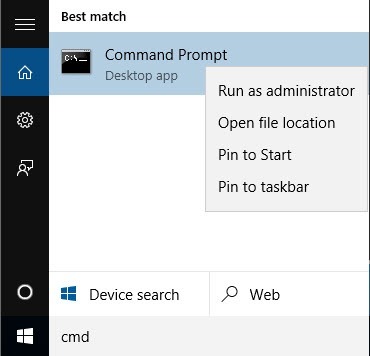यदि आपको अपने विंडोज़ इंस्टॉलेशन के साथ समस्याएं आ रही हैं, तो कुछ ऐसे टूल्स हैं जिनका उपयोग आप समस्याओं को आजमाने और ठीक करने के लिए कर सकते हैं। हार्ड डिस्क त्रुटियों के लिए, आप चेक डिस्क (chkdsk) चला सकते हैं और भ्रष्ट या क्षतिग्रस्त सिस्टम फ़ाइलों के लिए, आप सिस्टम फ़ाइल चेकर (sfc) चला सकते हैं। आप विंडोज़ के भीतर से दोनों को चला सकते हैं, जो आपको उन्नत स्टार्टअप स्क्रीन पर बूट करने से बचाता है।
विंडोज 8/10 में चकडस्क चलाएं
chkdsk चलाने के लिए, कंप्यूटर पर जाएं और जिस डिस्क को आप जांचना चाहते हैं उस पर राइट-क्लिक करें और गुणपर क्लिक करें।
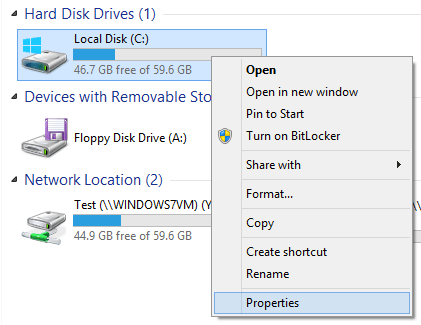
<मजबूत>उपकरणटैब और फिर त्रुटि जांचके अंतर्गत चेकबटन पर क्लिक करें।
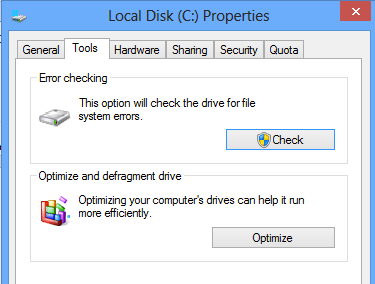
विंडोज़ किसी भी त्रुटि के लिए आपके ड्राइव को स्कैन करना शुरू कर देगा। इसमें कुछ मिनट लग सकते हैं।
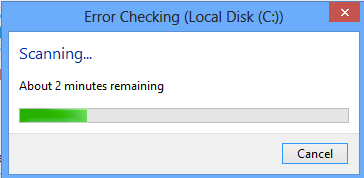
एक बार यह पूरा हो जाने पर, आपको एक संदेश दिखाई देगा कि क्या हार्ड पर कोई त्रुटि मिली है या नहीं ड्राइव या नहीं।
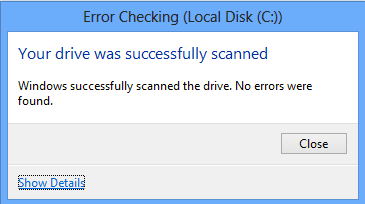
अंत में, आप विवरण दिखाएंपर क्लिक कर सकते हैं, जो इवेंट व्यूअर को लोड करेगा और आपको दिखाता है कि यह वास्तव में सिस्टम पर chkdsk चला गया।
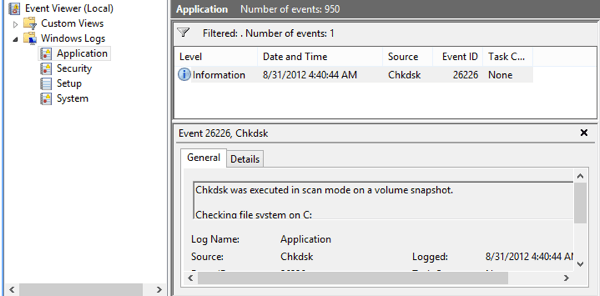
यदि आपको त्रुटि-जांच प्रक्रिया के अधिक सुदृढ़ नियंत्रण की आवश्यकता है, तो मेरा सुझाव है आप कमांड लाइन से chkdsk चलाते हैं। इसमें कई अतिरिक्त पैरामीटर शामिल हैं जो आपको त्रुटियों या खराब क्षेत्रों के लिए ड्राइव का गहरा विश्लेषण करने की अनुमति देते हैं।
मैंने एक और पोस्ट लिखा है जो chkdsk का कमांड लाइन संस्करण के बारे में विस्तार से है और विभिन्न पैरामीटर बताते हैं।
विंडोज 8/10 में सिस्टम फ़ाइल परीक्षक चलाएं
सिस्टम फ़ाइल परीक्षक एक शानदार टूल है जो विंडोज के साथ स्थापित सभी मूल फाइलों को सत्यापित करेगा और सुनिश्चित करेगा कि कोई भी उनमें से किसी भी तरह से हटा दिया गया है, बदला गया है या अन्यथा क्षतिग्रस्त हो गया है। अगर इसे कोई समस्या मिलती है, तो यह हटाए गए या क्षतिग्रस्त व्यक्ति को प्रतिस्थापित करने के लिए मूल सिस्टम फ़ाइल लोड करता है।
यदि विंडोज बहुत ठंडा हो रहा है या क्रैश हो रहा है, तो आप सिस्टम फ़ाइल चेकर को आजमा सकते हैं और चला सकते हैं क्योंकि यह हो सकता है भ्रष्ट या गायब सिस्टम फ़ाइलों के साथ एक समस्या हो। साथ ही, यदि आप विंडोज़ में अन्य अजीब मुद्दों को देखते हैं जैसे गायब ऐप या ऐप नहीं खोल रहे हैं, आदि, तो एसएफसी चलाने में कोई नुकसान नहीं है।
आप स्टार्ट स्क्रीन पर जाकर विंडोज 8 में एसएफसी चला सकते हैं , रिक्त स्थान पर राइट-क्लिक करके और सभी ऐप्सचुनना। दाईं ओर स्क्रॉल करें और फिर कमांड प्रॉम्प्टपर राइट-क्लिक करें।
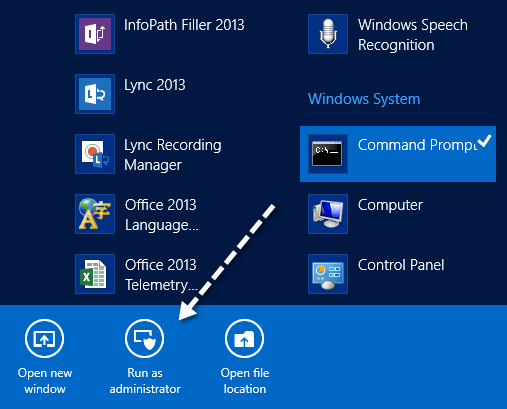
व्यवस्थापक के रूप में चलाएं स्क्रीन के निचले भाग में स्थित बार से। विंडोज 10 में, आप बस स्टार्ट पर क्लिक करें और cmdटाइप करें। कमांड प्रॉम्प्ट पर राइट-क्लिक करें और व्यवस्थापक के रूप में चलाएंचुनें।
अब कमांड प्रॉम्प्ट पर, निम्न टाइप करें आदेश:
sfc /scannow
यह विंडोज़ में सभी सिस्टम फ़ाइलों के लिए सत्यापन प्रक्रिया शुरू करेगा।
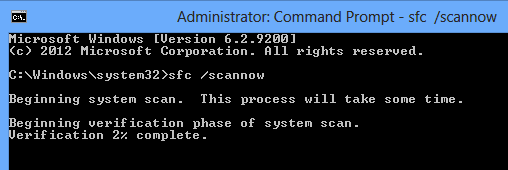
इसके अलावा, मेरी अन्य पोस्ट को तृतीय-पक्ष हार्ड ड्राइव नैदानिक उपकरण पर देखें जो कि विशिष्ट हार्डवेयर निर्माता जैसे तोशिबा या सीगेट के लिए डिज़ाइन की गई है। यदि आपके पास हार्ड ड्राइव समस्याएं हैं, तो ये प्रोग्राम आपको अधिक जानकारी दे सकते हैं। यदि आपके कोई प्रश्न हैं, तो एक टिप्पणी पोस्ट करें। का आनंद लें!